Section d'aide : Stages hospitaliers
Présentation des stages hospitaliers
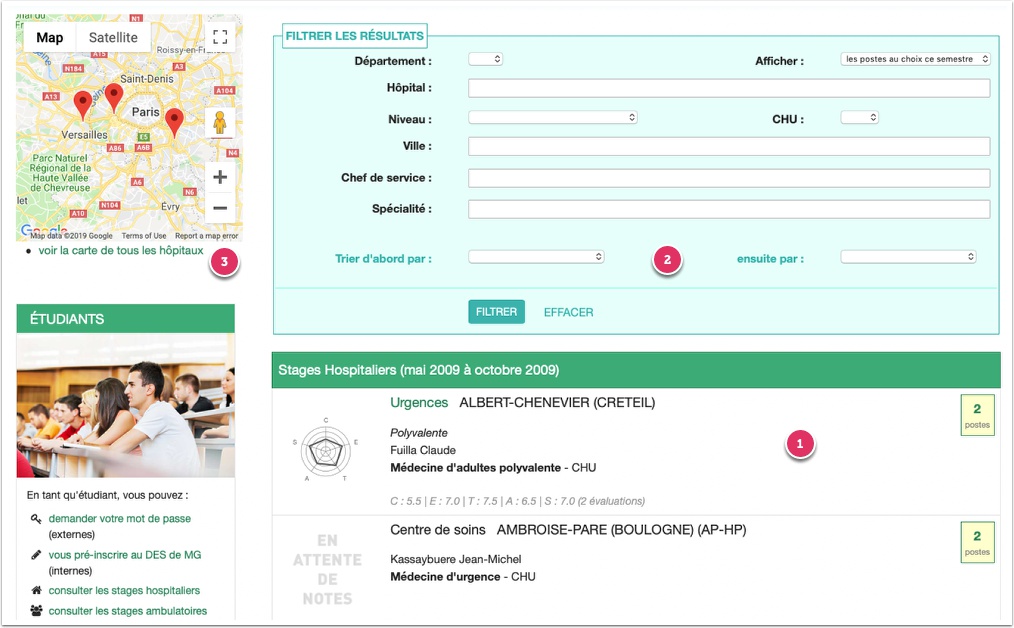
La section "Présentation des stages hospitaliers" affiche la liste des stages hospitaliers au choix ce semestre. Vous pouvez parcourir la liste des services et cliquer sur le nom d'un service pour consulter la fiche de présentation détaillée. Quand la fiche de présentation n'est pas encore créée, le titre de ce service n'est pas cliquable. (1)
Vous pouvez limiter le choix de stages, en utilisant le filtre. (2) Vous pouvez effectuer une recherche par département, par hôpital, par niveau de stage, par nom du chef de service, par spécialité, etc.
Vous pouvez également effectuer une recherche par lieu, en utilisant la carte GoogleMaps intégrée. (3) La petite carte montre l'emplacement des hôpitaux affichés sur la page. Si vous souhaitez voir tous les hôpitaux, cliquez sur le lien en dessous de la petite carte.
La fiche de présentation
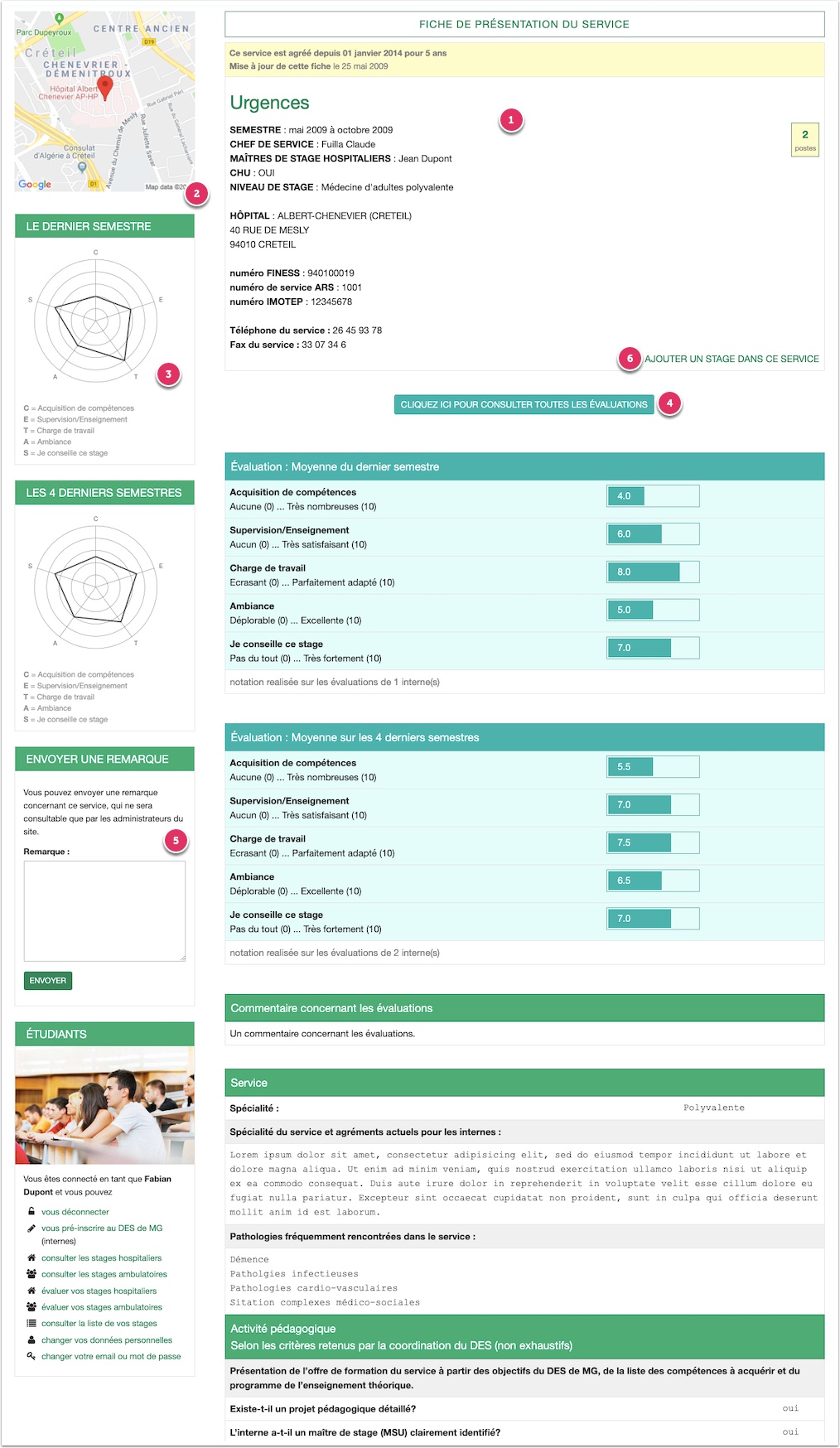
La fiche de présentation donne plus de détails concernant le service hospitalier. (1)
Vous pouvez consulter l'emplacement de l'hôpital (2) et consulter l'évaluation de ce service. (3) Si vous souhaitez lire toutes les évaluations individuellement, cliquez sur "Consulter toutes les évaluations". (4)
En cas de besoin, vous pouvez également envoyer une remarque concernant ce service à votre faculté. (5)
Si vous êtes connecté en tant qu'étudiant, vous pouvez ajouter un stage dans ce service à partir de cette page.(6)
Gestion et évaluation des stages
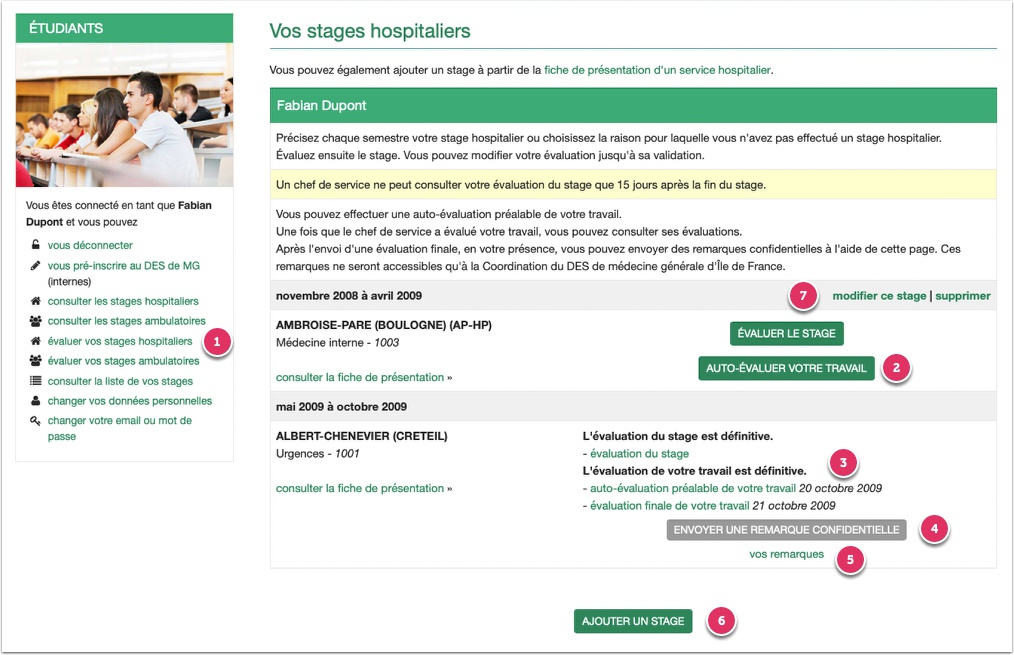
Un étudiant peut gérer ses stages hospitaliers en cliquant sur le lien "gérer et évaluer vos stages hospitaliers". (1)
La page qui s'affiche vous permet d'ajouter un stage hospitalier et d'évaluer ce stage.
Précisez chaque semestre votre stage hospitalier OU choisissez la raison pour laquelle vous n'avez pas effectué de stage hospitalier. Cliquez sur "ajouter un stage" (6) et remplissez le formulaire.
Vous pouvez modifier cette information tant que vous n'avez pas enregistré une évaluation. (7)
Évaluez ensuite le service. (8) Veuillez remplir tout le formulaire d'évaluation. Cette évaluation ne sera consultable qu'après validation.
Vous pouvez modifier votre évaluation jusqu'à sa validation.
Sur cette page un étudiant peut également enregistrer une auto-évaluation préalable de son travail tant que le chef de service n'a pas enregistré une évaluation. (2)
L'étudiant peut également consulter les évaluations de son travail sur cette page. (3)
Après q'une évaluation finale a été envoyée en sa présence, l'étudiant peut également envoyer une remarque confidentielle à la coordination du DES. (4)
Il peut ensuite consulter ses remarques confidentielles. (5)
